Âm thanh “tách, tách” phát ra trong quá trình chụp ảnh khiến bạn khó chịu ư? Tìm hiểu ngay cách tắt âm thanh chụp ảnh iPhone 13 Pro Max ngay dưới đây nhé! “Dế yêu” sẽ ngay lập tức “im lặng” khi bạn đang chụp ảnh đấy!
iPhone 13 Pro Max là chiếc smartphone có camera vô cùng chất lượng và “xịn sò”. Do đó, chẳng có gì khó hiểu khi có rất nhiều iFan yêu thích “chụp choẹt” hơn khi sở hữu chiếc điện thoại này. Trong quá trình chụp ảnh, âm thanh chụp “tách” đã trở nên rất quen thuộc. Thế nhưng, nhiều bạn cảm thấy phiền phức và khó chịu với âm thanh này. Vậy nên, cách tắt âm thanh chụp ảnh iPhone 13 Pro Max cũng là một trong những thủ thuật được nhiều người quan tâm. Vì thế, admin sẽ hướng dẫn bạn thực hiện với những cách đơn giản và nhanh chóng sau đây.

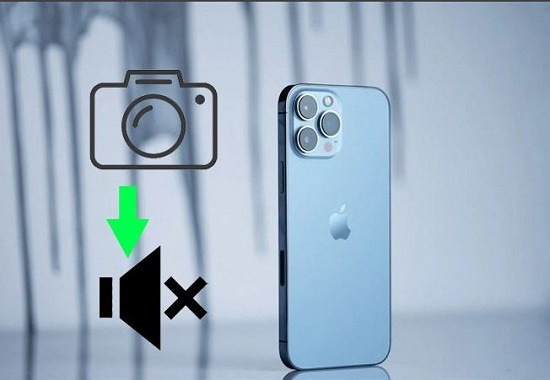
[Mẹo hay] Cách tắt âm thanh chụp ảnh iPhone 13 Pro Max dành cho iFan
Khi ở những không gian như quán cà phê yên tĩnh nào đó, âm thanh chụp ảnh có thể làm ồn người xung quanh. Vậy nên, việc tắt âm chụp ảnh iPhone 13 Pro Max sẽ giúp bạn giải quyết vấn đề này. iFan có thể thoải mái chụp ảnh mà không sợ âm thanh khi chụp ảnh hưởng đến người khác, hoặc khiến cho mọi người chú ý đến mình. Nhờ vậy, bạn có thể thoải mái “sống ảo” và có những bức ảnh đẹp tự nhiên.
Không chỉ có một, mà có rất nhiều cách tắt âm thanh chụp ảnh iPhone 13 Pro Max. Bạn hãy áp dụng phương pháp nào thuận tiện, phù hợp với mình nhất nhé! Dưới đây chính là những cách “quen thuộc” được nhiều iFan sử dụng khi cần tắt tiếng chụp ảnh iPhone 13 Pro Max.
Cách tắt tiếng chụp ảnh trên iPhone 13 Pro Max nhanh nhất
Khi bạn cần tắt âm thanh chụp ảnh trên iPhone 13 Pro Max. Cách nhanh nhất cũng như thuận tiện nhất chính là sử dụng nút gạt rung. Bạn chỉ cần gạt công tắc tắt tiếng nằm ở bên cạnh thiết bị (phía trên nút vật lý âm lượng) là có thể vô tư chụp ảnh mà không bị làm ồn bởi tiếng “tách”. Để kiểm tra xem iPhone 13 Pro Max có ở trong chế độ “silent” hay chưa. Bạn chỉ cần nhìn ở nút gạt rung này thấy có màu cam bên trong là được.
iFan cần lưu ý, là ở chế độ im lặng, không chỉ riêng âm thanh chụp ảnh. Mà các âm thanh như nhạc chuông, thông báo ứng dụng, tin nhắn,..v..v.. đều bị tắt theo. Do đó, ngay sau khi chụp ảnh xong, đừng quên gạt lại nút này để mở chế độ bình thường. Nếu không, có thể bạn sẽ bỏ lỡ một vài thông báo quan trọng vì không nghe được âm thanh thông báo.

Giảm âm lượng iPhone 13 Pro Max theo cách thủ công để tắt tiếng chụp ảnh
Cách tắt âm thanh chụp ảnh iPhone 13 Pro Max tiếp theo mà bạn có thể sử dụng chính là điều chỉnh âm lượng điện thoại. Tuy nhiên, hãy làm điều này TRƯỚC khi mở camera của iPhone 13 Pro Max để đảm bảo rằng máy không phát ra tiếng khi chụp ảnh nha!
iFan có hai cách để điều chỉnh là sử dụng nút volume của iPhone 13 Pro Max và điều chỉnh trong trung tâm điều khiển. Hãy bấm phím vật lý giảm âm lượng trên thiết bị xuống mức thấp nhất. Hoặc mở Control Center, sau đó kéo giảm âm thanh tại cột có biểu tượng loa về mức yên tĩnh như bạn cần là xong.

Bật Live Photo để tắt âm thanh màn trập của iPhone 13 Pro Max
Đây cũng là mẹo đơn giản để bạn tắt âm thanh chụp ảnh trên chiếc “Táo khuyết” của mình. Phương pháp này cũng được rất nhiều iFan sử dụng khi cần đến. Fan “Táo” chỉ cần vào Cài đặt > Chọn vào mục Camera > Tiếp tục nhấn chọn mục “Bảo lưu cài đặt” > kích hoạt Live Photo lên là được. Khi đã được kích hoạt, bạn chỉ cần mở camera trên iPhone là nhìn thấy biểu tượng nhiều hình tròn ở phía trên bên phải màn hình (tùy vào đời máy của iPhone). Hãy nhấn vào biểu tượng này để tắt/mở chế độ Live Photo. Nếu không muốn phát ra âm thanh khi chụp ảnh, iFan chỉ cần bật chế độ này lên.
Tuy nhiên, iFan hãy lưu ý rằng chế độ Live Photo có thể “ngốn” nhiều dung lượng trên thiết bị của bạn đấy!
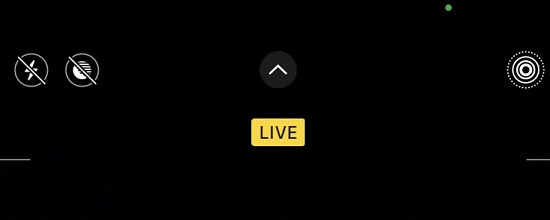
Cách tắt âm thanh chụp ảnh trên iPhone 13 Pro Max bằng cách quay video
Cách tắt âm thanh chụp ảnh iPhone 13 Pro Max cũng khá hay ho chính là chụp ảnh trong lúc bạn quay video. Để thực hiện, iFan chỉ cần mở camera trên iPhone 13 Pro Max, sau đó chuyển sang chế độ quay video và nhấn quay. Tiếp đến, người dùng sẽ nhìn thấy nút tròn ở góc bên phải, ngay cạnh nút quay video ở chính giữa. Bạn chỉ cần nhấn vào nút tròn bên phải này để chụp lại ảnh mà camera đang quay lại ở thời điểm đó mà không hề phát ra âm thanh nào.
Thế nhưng, iFan hãy chú ý rằng khi bắt đầu và dừng quay video vẫn có phát ra âm thanh. Tuy nhiên, âm thanh này lại nhỏ hơn và ít vang hơn so với âm thanh khi chụp ảnh nên người dùng không cần quá lo lắng.
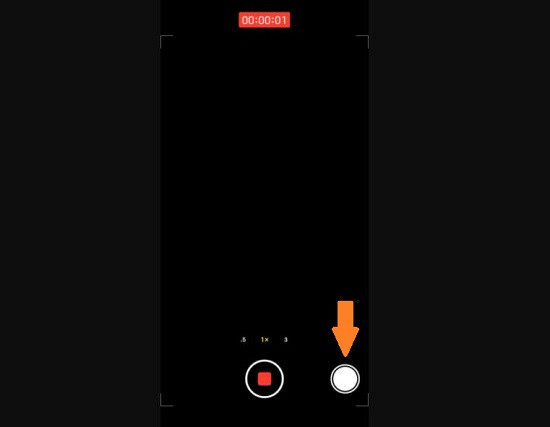
Không muốn người khác nghe thấy âm thanh chụp ảnh ư? Hãy kết nối với tai nghe
Một cách khá “cồng kềnh” nhưng cũng rất hiệu quả nếu bạn không muốn âm thanh chụp ảnh làm ồn đến người khác. Chính là kết nối iPhone 13 Pro Max với tai nghe và lúc này, chỉ có một mình bạn mới nghe được âm thanh chụp ảnh qua tai nghe mà thôi! Đây cũng là cách tắt âm thanh chụp ảnh iPhone 13 Pro Max nhanh chóng được iFan áp dụng.
|
Một số lưu ý:
|
Xem thêm:
- iPhone 13 Pro Max bị lỗi màn hình: cách khắc phục hiệu quả
- Chia sẻ cách chụp màn hình trên iPhone 13/13 Mini/13 Pro/13 Pro Max
Trên đây là một số cách tắt âm thanh chụp ảnh iPhone 13 Pro Max. Chúc iFan thực hiện thành công nhé!


